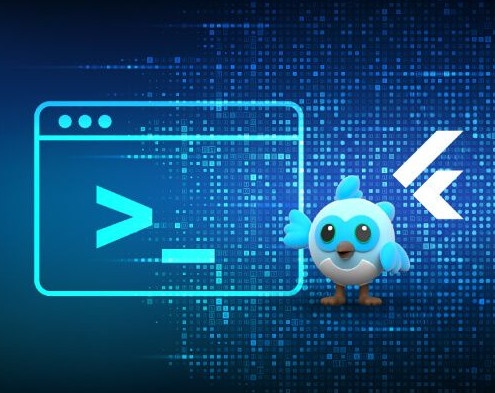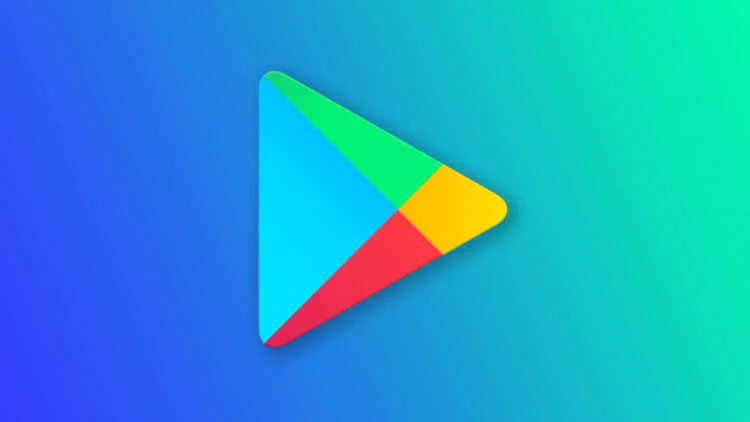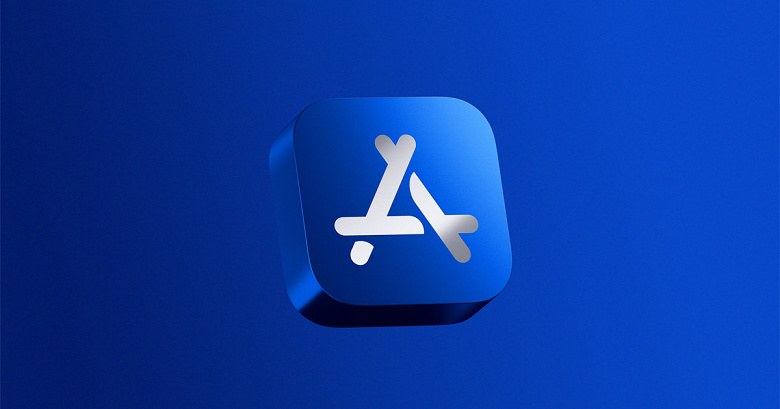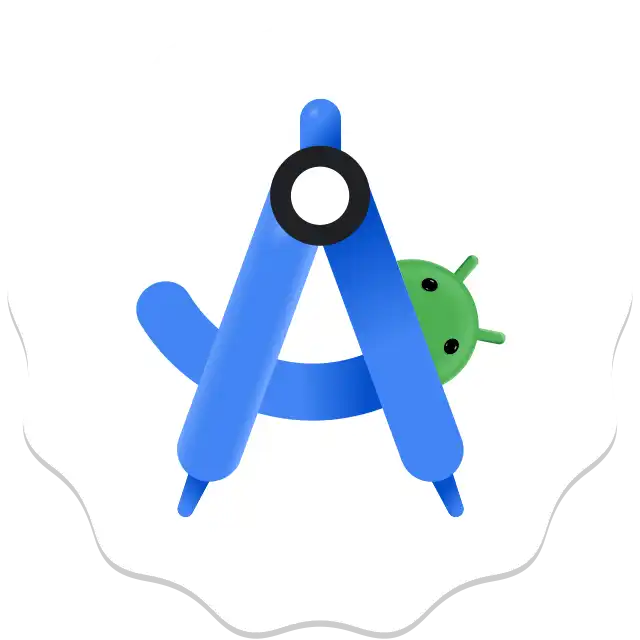
Зачастую, данная проблема возникает на компьютерах с ОС Linux. Связана она с тем, что в системе установились несколько версий Android Studio или не удалились старые версии при переустановке из-за чего команда flutter doctor индицирует это в виде ошибки
Doctor summary (to see all details, run flutter doctor -v):
[✓] Flutter (Channel beta, 3.22.0-0.2.pre, on Ubuntu 23.10 6.5.0-28-generic, locale en_US.UTF-8)
[✓] Android toolchain - develop for Android devices (Android SDK version 34.0.0)
[✓] Chrome - develop for the web
[✓] Linux toolchain - develop for Linux desktop
[✓] Android Studio (version 2023.2)
[!] Android Studio (version unknown)
✗ Unable to determine Android Studio version.
[✓] VS Code (version 1.88.1)
[✓] Connected device (2 available)
[✓] Network resourcesЧто нужно сделать, чтобы решить эту проблему?
Из смысла текста мы видим, по пути установки у найденной Android Studio нет версии, но мы знаем, что у нас есть где-то нормальная версия в системе, которую мы убедились, что запускается в системе и с ним все в порядке. Через команду tree /opt -L 2 моем случае это выглядело вот таким образом. Как мы видим, первая папка содержит тупо ссылку на вторую папку и удаление первой папки должно решить данную проблему и для просто выполняем команду
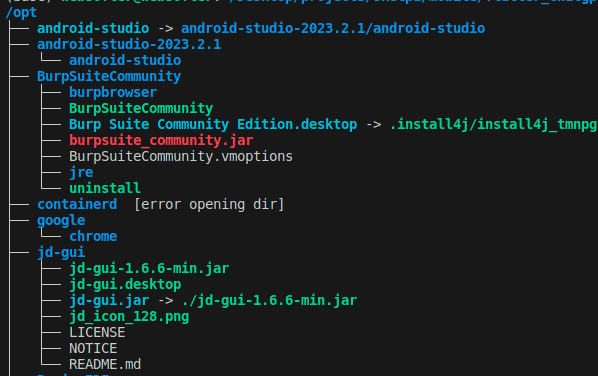
Решение #1
Чтобы решить эту путаницу первым способом, нам надо просто удалить неправильно представляемую версию по пути opt/, который, на самом деле, содержит просто ссылку на актуальную версию Android Studio.
rm -rf /opt/android-studioРешение #2
Данное решение предполагает изменение конфишурации пути, по которому flutter ищет Android Studio и это, на мой взгляд, более правильный вариант. Для это надо переназначить конфиг пути следующей командой
flutter config --android-studio-dir /opt/android-studio-2023.2.1/android-studioПосле данной команды перезапускаем IDE, тестируем через flutter doctor -v решение данной проблемы и продолжаем работу. Если данный вариант не помогу, то пробуем вариант #1.
Резюме
Обсудили решение двумя вариантам проблему нахождения Android Studio. Не факт, что данная проблема не вернется после каждого обновления Android Studio, потому что JetBrains любит прописывать версию в путях следования к IDE и вам придется заново перенастраивать данный путь.